Menu – Ustawienia/Informacje
Falownik i dodatkowe elementy (np. liczniki energii) są konfigurowane w punkcie „Ustawienia/informacje”.
- Ustawienia podstawowe
Ustawianie parametrów ogólnych.
Parametr | Objaśnienie |
|---|---|
Język | Wybór języka menu |
Nazwa falownika | Wprowadzenie nazwy falownika. Do zmiany nazwy można stosować znaki a – z, A – Z, 0 – 9 oraz „-”. Znaki specjalne i spacje są niedozwolone. Połączenie przeglądarki z Webserver może odbywać się po zmianie nazwy z użyciem nowej nazwy. Nadal możliwy jest jednak dostęp z użyciem numeru seryjnego. |
Data/godzina | Wprowadzanie godziny i daty. Ustawianie strefy czasowej Aktywacja/dezaktywacja lub automatyczne ustawianie czasu. Serwer NTP można skonfigurować przez Webserver. |
- Komunikacja
Ustawianie parametrów komunikacji dla połączenia Ethernet falownika.
INFORMACJA
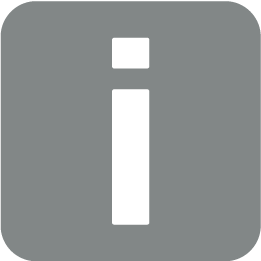
Standardowo jest aktywna opcja „Automatycznie”. Oznacza to, że falownik pobiera swój adres IP z serwera DHCP lub automatycznie generuje adres IP.
Jeżeli falownikowi nie zostanie przydzielony automatycznie adres IP przez serwer DHCP, falownik można skonfigurować za pomocą punktu Ręcznie.
Dane niezbędne do konfiguracji, takie jak adresy IP, routera itd., można znaleźć w routerze/bramce.
|
Parametr |
Objaśnienie |
|---|---|
Sieć IPv4 | Aktywacja protokołu sieciowego i konfiguracji złącza sieciowego (Ethernet) falownika. Standardowo aktywna jest opcja Automatycznie. W przypadku konfiguracji ręcznej należy wprowadzić odpowiednie wartości parametrów. |
Ustawianie serwera DNS: Standardowo aktywna jest opcja Automatycznie. W przypadku konfiguracji ręcznej należy wprowadzić odpowiednie wartości parametrów. | |
Ustawienia WLAN | Ustawianie parametrów komunikacyjnych dla połączenia WLAN falownika. Falownik oferuje tutaj różne możliwości. |
Tryb WLAN: WLAN wył. Port WLAN falownika jest dezaktywowany. | |
Tryb WLAN: Punkt dostępu Falownik udostępnia punkt dostępu do sieci WLAN. Może być on wykorzystany np. do zalogowania komputera lub smartfona do falownika w celu konfiguracji lub monitorowania falownika. SSID: Wyświetlanie SSID falownika. Identyfikator SSID składa się ze słowa KOSTAL_ oraz numeru seryjnego falownika, na przykład KOSTAL_91109ADE00053. SSID widoczny: SSID jest widoczny przy wyszukiwaniu WLAN przez inne urządzenia. Szyfrowanie: Wybór szyfrowania WLAN. Hasło: Wprowadzanie hasła. Domyślnie jest to numer katalogowy, który można znaleźć na tabliczce znamionowej. Kanał radiowy: Wybór kanału radiowego. Domyślnie powinien być ustawiony na „Auto”. Kod QR: Wyświetla dane w postaci kodu QR. Zeskanować kod za pomocą smartfona i nawiązać połączenie z falownikiem. Pod kodem QR są widoczne informacje o sieci, które falownik udostępnia jako punkt dostępu. Adres IPv4: Adres IP falownika. W przypadku problemów ze standardowym adresem IP, można w tym miejscu wprowadzić inny adres. Maska podsieci: Ustawiona wartość maski podsieci. Router/brnka: Adres IP bramki wewnętrznej (192.168.67.1). Serwer DNS 1: Adres IP serwera DNS (192.168.67.1). Serwer DNS 2: Adres IP serwera DNS podtrzymania sieci (192.168.67.1). DHCP Przydzielanie adresu IP – od-do: Określa zakres adresów IP używany do przydzielania adresu urządzeniom połączonym z falownikiem. Okres ważności: Po upływie zdefiniowanej liczby minut punkt dostępu zostaje dezaktywowany. | |
Tryb WLAN: Klient Falownik jest klientem WLAN i może połączyć się z bramką WLAN w lokalnej sieci domowej. W takim przypadku nie trzeba już konfigurować połączenia LAN. Tryb mostu: W przypadku zamontowania w instalacji kilku falowników KOSTAL falownik może być używany jako most WLAN dla podłączonego routera WLAN. Inne falowniki, liczniki energii lub akumulatorowe magazyny energii można podłączyć za pomocą kabla LAN do falownika, który służy jako most WLAN, aby zapewnić połączenie z lokalną siecią domową i dalej. Znajdywanie sieci: Nacisnąć przycisk, aby wyszukać dostępne sieci w pobliżu falownika. Następnie dostępne sieci w pobliżu falownika są wyświetlane. Wybrać swoją lokalną sieć, z którą ma się połączyć falownik. SSID: Jeśli szukana sieć nie jest wyświetlana, może to być spowodowane tym, że została skonfigurowana jako niewidoczna. Można tu następnie samodzielnie wprowadzić nazwę sieci. Hasło: Wprowadzić w tym miejscu hasło szukanej sieci. Pobierz automatycznie adres IPv4: Jeśli jest zaznaczona ta opcja, adres IP jest pobierany automatycznie z serwera DHCP. Większość routerów domyślnie udostępnia serwer DHCP. W przypadku konfiguracji ręcznej można samodzielnie przypisać dane. | |
WLAN IPv4 | Konfiguracja portu sieciowego WLAN falownika. Poprzez ten adres IP można otworzyć Webserver falownika, jeśli istnieje połączenie WLAN z falownikiem. Standardowo aktywna jest opcja Automatycznie. W przypadku konfiguracji ręcznej należy wprowadzić odpowiednie wartości parametrów. |
Ustawianie serwera DNS: Standardowo aktywna jest opcja Automatycznie. W przypadku konfiguracji ręcznej należy wprowadzić odpowiednie wartości parametrów. | |
|
Modbus/SunSpec (TCP) |
Aktywacja protokołu SunSpec (TCP) |
- Solar Portal
Wprowadzanie konfiguracji Solar Portal. W razie korzystania z Solar Portal można wysyłać do niego dane dziennika i zdarzenia.
Parametr | Objaśnienie |
|---|---|
Solar Portal | Wybór portalu solarnego. |
Aktywacja | Aktywacja, aby rozpocząć wysyłanie do Solar Portal. |
- Informacje o urządzeniu
Informacja o zainstalowanych wersjach oprogramowania falownika.
Parametr | Objaśnienie |
|---|---|
Numer katalogowy | Numer katalogowy falownika |
Numer seryjny | Numer seryjny falownika |
Sprzęt | Wersja sprzętu (hardware) |
MC | Wersja Main Controller |
IOC | Wersja Input Output Controller |
Oprogramowanie | Wersja oprogramowania |
Dyrektywy krajowe | Pokazuje dyrektywę krajową wybraną dla falownika. |
Maks. moc wyjściowa | Maksymalna moc wyjściowa falownika. |
- Opcje dodatkowe
Za pomocą tej funkcji można aktywować dodatkowe opcje/funkcje dla falownika.
Parametr | Objaśnienie |
|---|---|
Aktywacja opcji | Wprowadzanie kodu aktywacyjnego, np. w celu podłączenia akumulatora. Należy ją wykupić w przedsprzedaży na stronie KOSTAL Solar Webshop. |
Aktywowane opcje | Przegląd opcji aktywowanych aktualnie w falowniku |
INFORMACJA
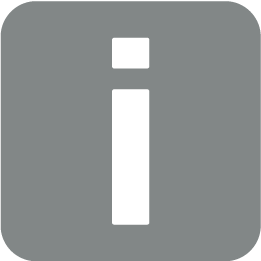
Kod aktywacyjny można nabyć na stronie KOSTAL Solar Webshop.
Do sklepu można dotrzeć za pomocą następującego linku shop.kostal-solar-electric.com
- Menu serwisowe
Za pomocą menu serwisowego falownika instalator lub doświadczony użytkownik może wprowadzać ustawienia w falowniku.
INFORMACJA
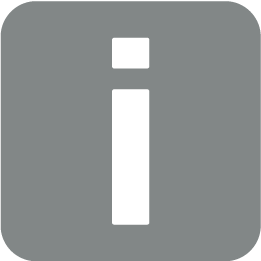
Punkty menu serwisowego zależą od zainstalowanego oprogramowania falownika i mogą odbiegać od przedstawionego tutaj opisu.
Niektóre punkty menu można wykonywać również bez hasła serwisowego. Punkty te są jednak zastrzeżone wyłącznie dla doświadczonych użytkowników, ponieważ niewłaściwe ustawienia mogą spowodować nieprawidłowe działanie falownika.
Aby wyświetlić pełne menu serwisowe, instalator musi otrzymać kod z serwisu producenta falownika.
Kod jest wprowadzany w punkcie menu Wprowadzenie kodu serwisowego.
Po wprowadzeniu i potwierdzeniu kodu serwisowego pojawią się dodatkowe pozycje menu serwisowego.
Parametr | Objaśnienie |
|---|---|
Wprowadzanie kodu serwisowego | Wprowadzenie kodu serwisowego i aktywowanie dodatkowych opcji menu. |
Test wentylatorów | Rozpoczęcie testu wentylatora |
Resetowanie ustawień | Przywrócenie ustawień fabrycznych falownika. Spowoduje to usunięcie następujących ustawień: język, nazwa falownika, data/godzina, ustawienia sieci, protokół, dane dziennika i Solar Portal. |
Lista zdarzeń | Wyświetlanie ostatnich 10 zdarzeń z datą. Po wybraniu zdarzenia i naciśnięciu przycisku „OK” pojawi się szczegółowy widok zdarzenia. |
Zarządzanie energią |
|
Resetowanie dyrektywy krajowej | Zresetowanie ustawienia kraju. Po zresetowaniu, po ponownym uruchomieniu falownik uruchamia asystenta uruchamiania.
|
- Menu aktualizacji
Menu aktualizacji może być używane do ustawienia metody aktualizacji oprogramowania lub do ręcznego instalowania aktualizacji.
INFORMACJA
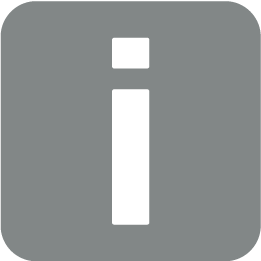
Najnowszą aktualizację można znaleźć w materiałach do pobrania dla produktów na naszej stronie głównej pod adresem https://www.kostal-solar-electric.com.
Parametr | Objaśnienie |
|---|---|
Aktualizacja systemu | Wybór metody aktualizacji systemu (aktualizacja oprogramowania) falownika.
|
Wyszukiwanie aktualizacji | Szukanie aktualnych aktualizacji u producenta. Jeśli dostępna jest nowa aktualizacja, jest ona wyświetlana, a następnie można ją zainstalować. |